మీరు IT నిపుణులైతే, క్రాష్లు మరియు ఫ్రీజ్ల విషయంలో డిస్కో ఎలిసియం నిజమైన నొప్పిగా ఉంటుందని మీకు తెలుసు.
సమస్యను పరిష్కరించడానికి ప్రయత్నించడానికి మరియు పరిష్కరించడానికి మీరు చేయగలిగే కొన్ని విషయాలు ఉన్నాయి, కానీ డెవలపర్లు ఒక ప్యాచ్ను విడుదల చేస్తారని ఆశిస్తున్నప్పుడు దాన్ని అలాగే వదిలేయడం ఉత్తమం.
ఈ సమయంలో, సమస్యను పరిష్కరించడంలో మీకు సహాయపడటానికి ఇక్కడ కొన్ని చిట్కాలు ఉన్నాయి:
Mac ఫాంట్ను విండోస్గా మార్చండి
- మీ PC గేమ్ కోసం కనీస అవసరాలకు అనుగుణంగా ఉందని నిర్ధారించుకోండి.
- మీ డ్రైవర్లు మరియు ఆపరేటింగ్ సిస్టమ్ను నవీకరించండి.
- ఏదైనా పాడైన లేదా తప్పిపోయిన ఫైల్ల కోసం తనిఖీ చేయండి.
- అనుకూలత మోడ్లో గేమ్ని అమలు చేయడానికి ప్రయత్నించండి.
ఈ చిట్కాలు ఏవీ సహాయం చేయకపోతే, మీరు డెవలపర్ల నుండి ప్యాచ్ కోసం వేచి ఉండవలసి ఉంటుంది. ఈ సమయంలో, మీరు ఇంటర్నెట్లో పరిష్కారాన్ని వెతకడానికి ప్రయత్నించవచ్చు.
రోల్-ప్లేయింగ్ వీడియో గేమ్ జానర్లో, డిస్కో ఎలిసియం గణనీయమైన అభిమానులను సంపాదించుకుంది. అయినప్పటికీ, కొంతమంది ఆటగాళ్లు అనుకూలత సమస్యలను ఎదుర్కొంటున్నారు మరియు గేమ్ను ఆడలేకపోతున్నారు. మేము ఈ పోస్ట్లో సమస్యకు సాధ్యమైన పరిష్కారాలను చర్చించాము. అయితే ఈ పోస్ట్ మీ కోసమే డిస్కో ఎలిసియం గడ్డకట్టడం లేదా గడ్డకట్టడం ఉంచుతుంది మీ Windows కంప్యూటర్లో.

డిస్కో ఎలిసియం PCలో క్రాష్ అవుతూ లేదా గడ్డకట్టేలా చేస్తుంది
Disco Elysium గడ్డకట్టడం లేదా గడ్డకట్టడం కొనసాగిస్తే, దయచేసి మీ Windows 11/10 కంప్యూటర్ను అప్డేట్ చేయండి, ముందుగా మీ హార్డ్వేర్ గేమ్ సిస్టమ్ అవసరాలకు అనుగుణంగా ఉందో లేదో తనిఖీ చేయండి. ఆ తరువాత, క్రింద పేర్కొన్న పరిష్కారాలను పరిశీలించండి:
- మీ కంప్యూటర్ని పునఃప్రారంభించండి
- కనెక్ట్ చేయబడిన పరికరాన్ని డిస్కనెక్ట్ చేయండి
- మీ గ్రాఫిక్స్ డ్రైవర్ను నవీకరించండి
- అనవసరమైన యాప్లను నిలిపివేయండి
- గేమ్ సమగ్రతను ధృవీకరించండి
- ఓవర్క్లాకింగ్ ఆపండి
- గేమ్ని మళ్లీ ఇన్స్టాల్ చేయండి
మొదటి నిర్ణయం నుండి ప్రారంభించండి.
1] మీ కంప్యూటర్ని పునఃప్రారంభించండి
ఏదైనా క్లిష్టమైన పరిష్కారాలను ప్రయత్నించే ముందు మీ కంప్యూటర్ మరియు గేమ్ని పునఃప్రారంభించాలని నిర్ధారించుకోండి. పునఃప్రారంభించడం ఈ సమస్యను పరిష్కరించడంలో మీకు సహాయపడవచ్చు, ఎందుకంటే ఇది తాత్కాలికంగా ఉండవచ్చు. కాబట్టి సమస్య కొనసాగుతుందో లేదో చూడటానికి గేమ్ను ప్రారంభించే ముందు మీ కంప్యూటర్ను పునఃప్రారంభించండి. ఇది విఫలమైతే, దిగువ పేర్కొన్న పరిష్కారాలను ప్రయత్నించండి.
2] కనెక్ట్ చేయబడిన పరికరాలను నిలిపివేయండి
మీ కనెక్ట్ చేయబడిన పరికరాలు, ముఖ్యంగా మీ గేమ్ కన్సోల్లు, తరచుగా మూడవ పక్ష సాఫ్ట్వేర్ను అమలు చేస్తాయి. ప్రోగ్రామ్లు ఎల్లప్పుడూ మీ గేమ్కు అనుకూలంగా ఉండకపోవచ్చు, దీని వలన అది సరిగ్గా పనిచేయడం అసాధ్యం. మీరు మీ కంప్యూటర్కు బహుళ పరికరాలను కనెక్ట్ చేసి ఉంటే, మీ సమస్యను పరిష్కరిస్తారో లేదో చూడటానికి వాటిలో కొన్నింటిని నిలిపివేయడాన్ని పరిగణించండి.
మైక్రోసాఫ్ట్ ఖాతా భద్రతా సమాచారం భర్తీ
3] మీ గ్రాఫిక్స్ డ్రైవర్ను నవీకరించండి
మీరు మీ గ్రాఫిక్స్ డ్రైవర్ను అప్డేట్ చేసినట్లయితే, మీ సిస్టమ్లో చాలా గేమ్లు సజావుగా నడుస్తాయని మీరు అనుకోవచ్చు. అయితే, ఇది పాతది అయితే, గేమ్ ఆడుతున్నప్పుడు మీకు సమస్యలు రావడానికి ఇది కారణం కావచ్చు మరియు మీరు దాన్ని నవీకరించాలి. అదే విధంగా ఎలా చేయాలో ఇక్కడ ఉంది:
- ఉచిత డ్రైవర్ నవీకరణ సాఫ్ట్వేర్ను ఉపయోగించండి
- తయారీదారు వెబ్సైట్కి వెళ్లి డ్రైవర్ను డౌన్లోడ్ చేయండి
- డ్రైవర్ మరియు ఐచ్ఛిక నవీకరణను ఇన్స్టాల్ చేయండి.
- పరికర నిర్వాహికి నుండి GPU డ్రైవర్ను నవీకరించండి.
డ్రైవర్ను నవీకరించిన తర్వాత, సమస్య ఇంకా ఉందో లేదో తనిఖీ చేయండి.
4] అనవసరమైన యాప్లను నిలిపివేయండి
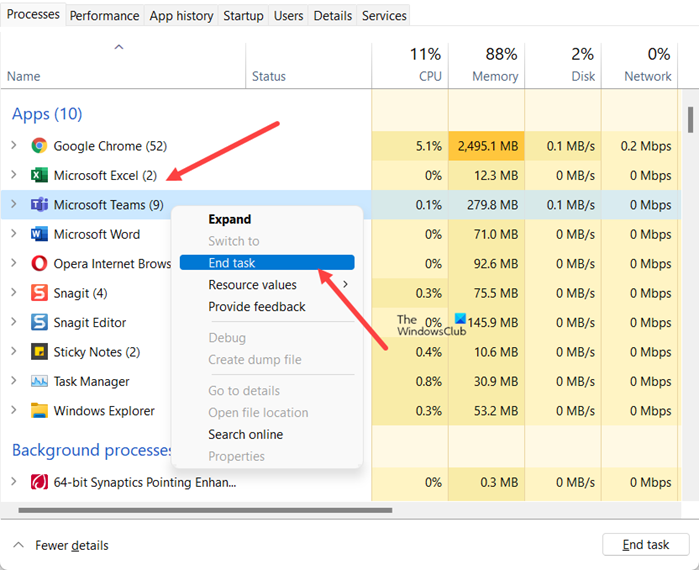
RAMని యాక్సెస్ చేయలేకపోతే మీ గేమ్ పనితీరు సమస్యలను ఎదుర్కొంటుంది. దీనికి అవసరమైన ప్రాసెసర్ మరియు ఇతర వనరులు. అందువల్ల, PCలో గేమ్లు ఆడే ముందు, ఎక్కువ మెమరీని వినియోగించే బ్యాక్గ్రౌండ్ అప్లికేషన్లను మూసివేయడం ఎల్లప్పుడూ మంచిది. అవాంఛిత యాప్లను నిలిపివేయడానికి మీరు క్రింది దశలను అనుసరించవచ్చు:
- టాస్క్ మేనేజర్ని తెరవడానికి Ctrl+Shift+Esc నొక్కండి.
- మీ చాలా వనరులను వినియోగించే గేమ్కు అంతరాయం కలిగించే ప్రోగ్రామ్లను కనుగొని, వాటిపై కుడి-క్లిక్ చేసి, 'పనిని ముగించు' క్లిక్ చేయండి.
గేమ్ని ప్రారంభించి, సమస్య కోసం తనిఖీ చేయండి.
5] గేమ్ సమగ్రతను ధృవీకరించండి
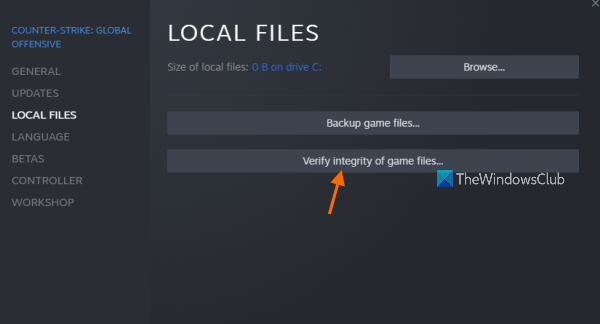
గేమ్ ఫైల్లు పాడైపోయినప్పుడు లేదా తప్పిపోయినప్పుడు, గేమ్ స్తంభింపజేయవచ్చు లేదా క్రాష్ కావచ్చు. సమస్యను పరిష్కరించడానికి మీరు పాడైపోయిన మరియు మిస్ అయిన గేమ్ ఫైల్లను పరిష్కరించడానికి సూచించిన దశలను అనుసరించవచ్చు:
- ఆవిరిని తెరవండి, ఆపై లైబ్రరీకి వెళ్లండి.
- గేమ్పై కుడి-క్లిక్ చేసి, గుణాలు ఎంచుకోండి.
- నొక్కండి గేమ్ ఫైల్ల సమగ్రతను ధృవీకరించండి స్థానిక ఫైల్ల ట్యాబ్లో.
దీనికి కొంత సమయం పట్టవచ్చు, కానీ అది పూర్తయిన తర్వాత, గేమ్ని ప్రారంభించి, సమస్యల కోసం తనిఖీ చేయండి. ఆదర్శవంతంగా, మీకు పైన పేర్కొన్న సమస్య ఉండదు, కానీ మీరు అలా చేస్తే, తదుపరి పరిష్కారాన్ని పరిశీలించండి.
6] ఓవర్క్లాకింగ్ ఆపండి
ఓవర్క్లాకింగ్ ఫలితంగా గేమ్ క్రాష్ అయ్యే అవకాశం ఎక్కువ. ఈ సందర్భంలో ఉత్తమ పరిష్కారం ఓవర్క్లాకింగ్ను నిలిపివేయడం మరియు ఆటను పునఃప్రారంభించడం. దీని తర్వాత మీరు ఒకే పరిస్థితిని రెండుసార్లు ఎదుర్కోవాల్సిన అవసరం లేదని ఆశిస్తున్నాము. .
రాష్ట్ర రిపోజిటరీ సేవ
8] గేమ్ని మళ్లీ ఇన్స్టాల్ చేయండి
నివేదికల ప్రకారం, గేమ్ ఫైల్లు లేదా ఇన్స్టాలేషన్ పాడై ఉండవచ్చు, కాబట్టి సమస్యలను పరిష్కరించడానికి గేమ్ను అన్ఇన్స్టాల్ చేసి, ఆపై దాన్ని మళ్లీ ఇన్స్టాల్ చేయాలని సూచించబడింది. దశలు క్రింద ఉన్నాయి:
- ఆవిరిని ప్రారంభించి, లైబ్రరీకి వెళ్లండి.
- డిస్కో ఎలిసియంపై కుడి-క్లిక్ చేయండి - ఫైనల్ కట్ మరియు ఎంపికలను నిర్వహించు ఎంచుకోండి.
- ఇప్పుడు 'తొలగించు' బటన్ను ఎంచుకోండి.
గేమ్ను మళ్లీ ఇన్స్టాల్ చేయండి మరియు అంతే, ఆనందించండి.
చదవండి: వాలరెంట్ ఆట మధ్యలో లేదా ప్రారంభించినప్పుడు క్రాష్ అవుతుంది
డిస్కో ఎలిసియంను అమలు చేయడానికి సిస్టమ్ అవసరాలు
డిస్కో ఎలిసియంను అమలు చేయడానికి సిస్టమ్ అవసరాలు క్రింద ఉన్నాయి.
కనిష్ట
వాట్సాప్ బ్లూస్టాక్స్
- మీరు: విండోస్ 7 (64-బిట్)
- ప్రాసెసర్: ఇంటెల్ కోర్ 2 డుయో
- జ్ఞాపకశక్తి: 2 GB RAM
- గ్రాఫిక్స్: DirectX 11 అనుకూల గ్రాఫిక్స్ కార్డ్ (ఇంటిగ్రేటెడ్ లేదా డెడికేటెడ్, కనీసం 512 MB మెమరీతో)
- DirectX: వెర్షన్ 11
- నిల్వ: 20 GB ఖాళీ స్థలం
సిఫార్సు చేయబడింది
- మీరు: Windows 7/8/10 (64-bit)
- ప్రాసెసర్: ఇంటెల్ కోర్ i7 లేదా AMD 1800 సమానమైనది
- జ్ఞాపకశక్తి: 8 GB RAM
- గ్రాఫిక్స్: NVIDIA Geforce 1060 లేదా తత్సమానం
- DirectX: వెర్షన్ 11
- నిల్వ: 20 GB ఖాళీ స్థలం
మీ PC కనీస అవసరాలకు అనుగుణంగా ఉంటే, గేమ్ దానిపై రన్ అవుతుంది, కానీ తక్కువ ఫ్రేమ్ రేట్ మరియు గ్రాఫిక్స్ సెట్టింగ్లలో. అత్యధిక సెట్టింగ్లలో గేమ్ను ఆడేందుకు, వారు సిఫార్సు చేసిన అవసరాలకు అనుగుణంగా ఉన్నారని నిర్ధారించుకోండి.
డిస్కో ఎలిసియంను ఎలా పరిష్కరించాలి?
Disco Elysium మీ సిస్టమ్లో క్రాష్ అవుతూ లేదా స్తంభింపజేస్తూ ఉంటే, ముందుగా సిస్టమ్ అవసరాలను తనిఖీ చేసి, ఆపై సమస్యను పరిష్కరించడానికి ఈ పోస్ట్లో పేర్కొన్న పరిష్కారాలను ప్రయత్నించండి. మీరు మొత్తం ట్రబుల్షూటింగ్ గైడ్ని చదివి, మొదటి పరిష్కారంతో ప్రారంభించాలని మేము సిఫార్సు చేస్తున్నాము. మీ సమస్య వీలైనంత త్వరగా పరిష్కారమవుతుందని ఆశిస్తున్నాను.
డిస్కో ఎలిసియం 64-బిట్?
అవును, డిస్కో ఎలిసియం 64-బిట్ మెషీన్పై నడుస్తుంది. మీరు గేమ్ ఆడటానికి ఈ పోస్ట్లో పేర్కొన్న సిస్టమ్ అవసరాలను తనిఖీ చేయవచ్చు. ఇది మీరు గేమ్ని అమలు చేయడానికి ఏ OSని మాత్రమే కాకుండా, డిస్కో ఎలిసియమ్ని అమలు చేయడానికి మీరు తప్పనిసరిగా హార్డ్వేర్ అవసరాలను కూడా తెలియజేస్తుంది.
ఇంకా చదవండి: స్క్వాడ్ ప్రారంభం కాదు, ప్రతిస్పందించదు లేదా పని చేయదు; PCలో నిరంతరం క్రాష్ అవుతుంది.















